惠普omen 17-w120tx筆記本U盤怎么安裝win10系統(tǒng) 安裝win10系統(tǒng)方法分享
惠普omen 17-w120tx擁有發(fā)燒級獨立顯卡,6g的顯存,酷睿i7處理器,讓游戲玩的更流暢,開機(jī)更快尤其是三個USB接口能夠為用戶的日常使用帶來很大便利。那么這款筆記本如何一鍵U盤安裝win7系統(tǒng)呢?下面跟小編一起來看看吧 。

準(zhǔn)備工作:
1、下載大白菜超級u盤啟動制作工具
2、將u盤制作成u盤啟動盤
3、下載原版win10系統(tǒng)鏡像并存入u盤啟動盤;
惠普omen 17-w120tx筆記本使用u盤安裝win10系統(tǒng)操作教程:
1、將u盤啟動盤插入usb接口,重啟電腦進(jìn)入大白菜菜單界面,然后按方向鍵選擇【02】大白菜 WIN8 PE標(biāo)準(zhǔn)版(新機(jī)器),回車鍵進(jìn)入,如圖所示:

2、進(jìn)入大白菜pe界面后,會自動彈出大白菜PE裝機(jī)工具,我們在下拉菜單中選擇ghost win10系統(tǒng)安裝包,接著選擇系統(tǒng)盤,點擊確定,如圖所示:
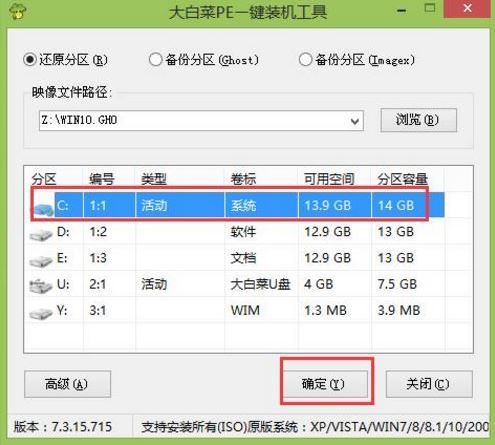
3、之后,我們只需等待系統(tǒng)釋放成,如圖所示:
.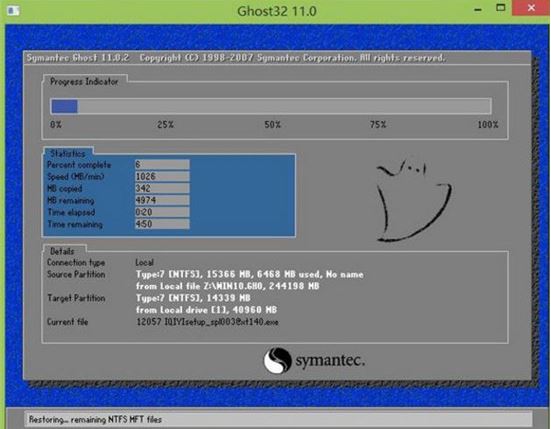
4、等系統(tǒng)釋放完成后,重啟腦,等待系統(tǒng)設(shè)置完成我們就可以使用win10系統(tǒng)了,如圖所示:
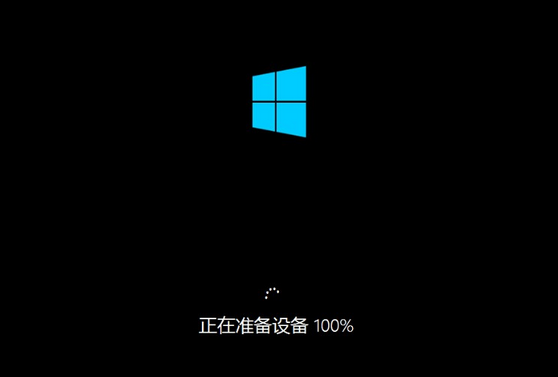
win10相關(guān)攻略推薦:
如何在win10系統(tǒng)上使用谷歌拼音輸入法
win10系統(tǒng)出現(xiàn)cortana搜索不快具體解決步驟
盜版win7升級win10教程
以上就是惠普omen 17-w120tx筆記本如何一鍵用u盤安裝win10的操作方法,如果惠普omen 17-w120tx筆記本的用戶想要安裝win10系統(tǒng),可以根據(jù)上述方法進(jìn)行操作。
相關(guān)文章:
1. Linux5.19內(nèi)核大提升! Ubuntu 22.04 LTS 現(xiàn)可升級至 Linux Kernel 5.192. 注冊表命令大全 腳本之家特制版3. 傻瓜一鍵重裝系統(tǒng)win10怎么用4. Windows10如何用花生殼進(jìn)行內(nèi)網(wǎng)穿透?5. Windows10系統(tǒng)如何修復(fù)KB3035583補(bǔ)丁?6. 操作系統(tǒng)下,WinXP輕而易舉變“蘋果”7. Solaris線程模型詳解8. Win10電腦磁盤占用率太高怎么解決?9. win8啟動慢怎么回事10. 微軟 Win11 首個 Canary 預(yù)覽版 25314 推送 附更新內(nèi)容和升級方法

 網(wǎng)公網(wǎng)安備
網(wǎng)公網(wǎng)安備